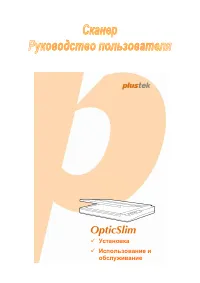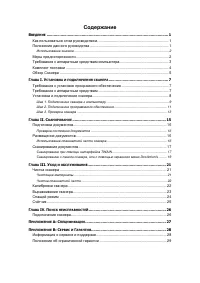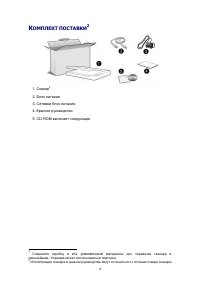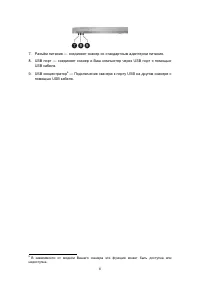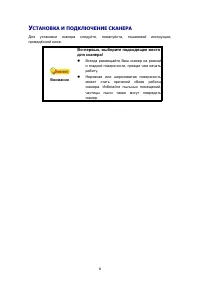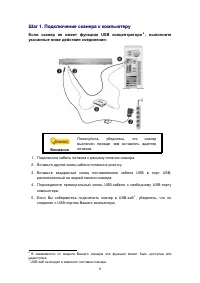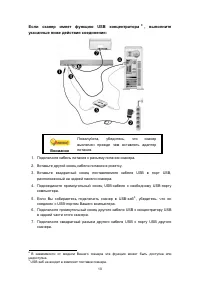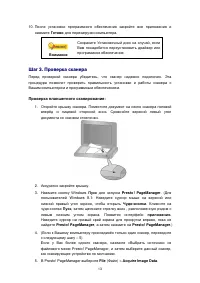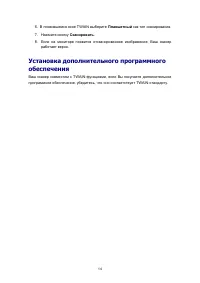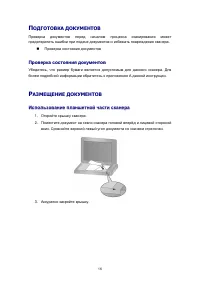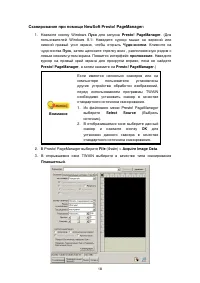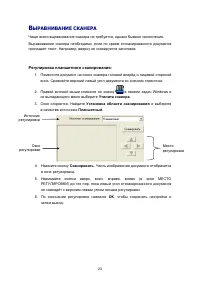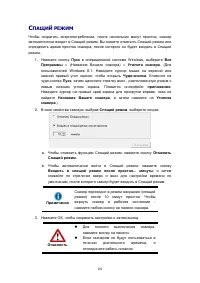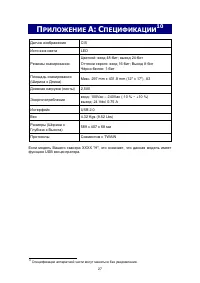Сканеры Plustek OpticSlim 1180 - инструкция пользователя по применению, эксплуатации и установке на русском языке. Мы надеемся, она поможет вам решить возникшие у вас вопросы при эксплуатации техники.
Если остались вопросы, задайте их в комментариях после инструкции.
"Загружаем инструкцию", означает, что нужно подождать пока файл загрузится и можно будет его читать онлайн. Некоторые инструкции очень большие и время их появления зависит от вашей скорости интернета.
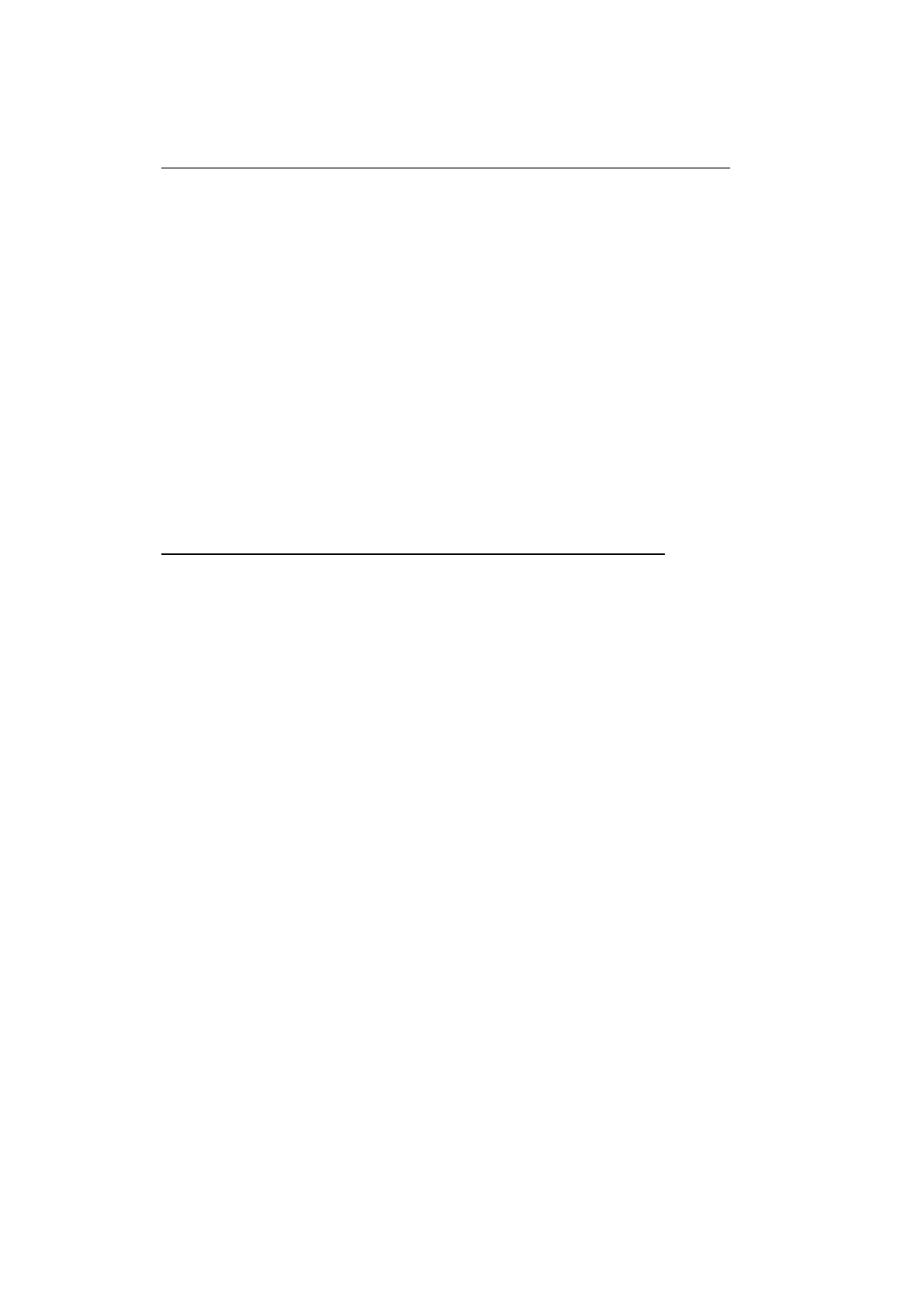
12
5.
Для Windows 7:
Когда CD-ROM (установочный диск) для нескольких моделей сканеров
a.
Вставьте CD-ROM, поставляемый со сканером. В появившемся окне
Автозапуск нажмите
Выполнить install.exe.
b.
Если появится
Контроль учетных записей пользователей
нажмите
кнопку Да. Следуйте инструкции в появившемся сообщении по установке.
c.
В окне
Диспетчер устройств
, правой кнопкой мыши кликните по пункту
Другие устройства
и из появившегося меню выберите
Обновить
драйверы
. В появившемся окне выберите
Выполнить поиск
драйверов на этом компьютере
и нажмите кнопку
Обзор
.
d.
В окне
Обзор папок
выберите папку или CD-ROM, содержащую драйвер
для сканера и нажмите кнопку
OK
для возвращения к предыдущему
экрану. Если появится окно
Безопасность Windows, нажмите кнопку
Далее
и выберите
Все равно установить этот драйвер
. После
выполнения описанных процедур перейдите к пункту 9.
Если CD-ROM (установочный диск) для одной модели сканера
a.
Вставьте CD-ROM, поставляемый со сканером. В появившемся окне
Автозапуск нажмите
Выполнить install.exe.
b.
Если появится диалог
Контроля учетных записей пользователей,
нажмите
Да.
После выполнения описанных процедур перейдите к пункту
9.
6.
Для Windows 8:
a.
Вставьте CD-ROM, поставляемый со сканером. Нажмите на
всплывающее уведомление, затем нажмите кнопку
Выполнить
install.exe
в всплывающем окне. Если вы пропустите всплывающее
уведомление, пожалуйста, извлеките и снова вставьте установочный
дикс.
b.
Если появится диалог
Контроля учетных записей пользователей,
нажмите
Да
.
После выполнения описанных процедур перейдите к пункту
9.
7.
Во время установки возможно появление запроса “Windows не сможет
dпроверить издателя данной программы драйвера” (Windows can’t verify the
publisher of this driver software). Нажмите “Несмотря на это установите
программу драйвера” (Install this driver software anyway) для продолжения
установки.
8.
После окончания установки нажмите кнопку
Готово
.
9.
Следуйте указаниям на экране для дальнейшей установки. Если появится
окно
мастер устновки,
нажмите
Далее
и выберите в окне Безопасность
Windows
Все равно установить этот драйвер,
затем кликните на
Готово
в
окне
мастера установки
.